Cara menyahpasang Bluestacks pada Windows dan Mac

- 3767
- 323
- Wendell Shields
Bluestacks adalah salah satu emulator Android terbaik untuk PC Windows, dan pemaju bersumpah dengan keselamatannya. Walau bagaimanapun, beberapa perisian antivirus yang popular sering menandakan program sebagai perisian hasad, terutamanya semasa pemasangan. Sekiranya anda memuat turun bluestacks dari laman web pemaju, amaran antivirus mungkin positif palsu. Jalankan aplikasi melalui perisian antivirus lain untuk mengesahkan keselamatannya.
Padam Bluestacks Jika beberapa perisian antivirus bendera aplikasi sebagai perisian hasad, jika program itu merosakkan komputer anda, atau menggunakan sumber sistem yang berlebihan. Lompat ke bahagian seterusnya untuk mengetahui cara menyahpasang Bluestacks dari MAC dan Windows Computers.
Isi kandungan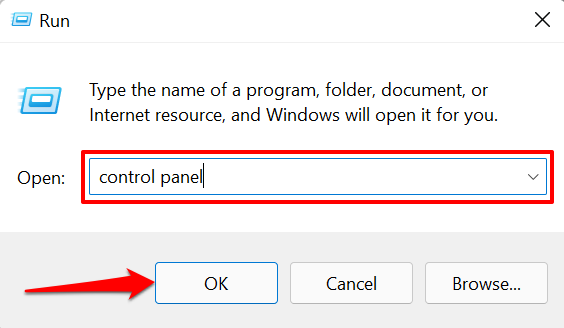
- Tetapkan pilihan "Lihat dengan" ke Kategori dan pilih Nyahpasang program dalam kategori "Program".
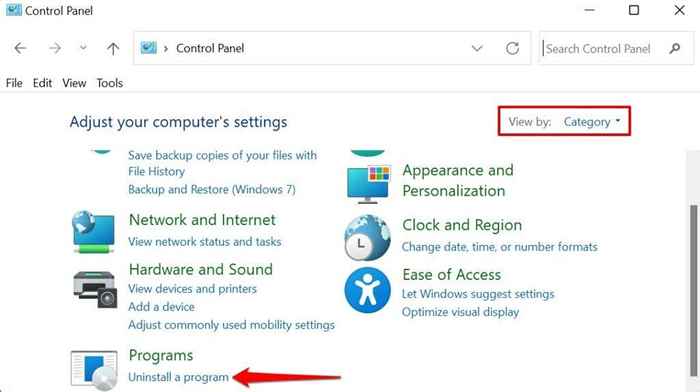
- Pilih Bluestacks 5 (atau versi Bluestacks yang dipasang pada PC anda) dan pilih Nyahpasang/perubahan Di bar atas.
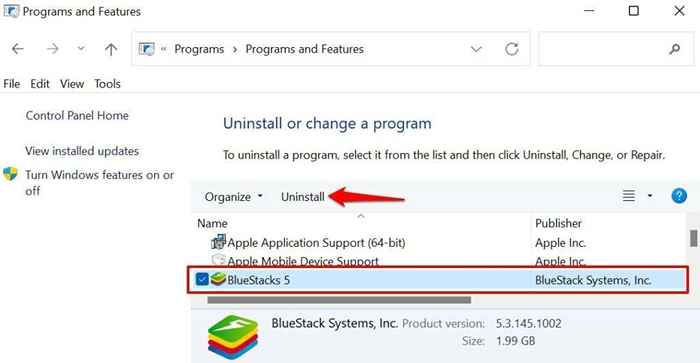
Itu akan melancarkan Bluestacks Uninstaller, di mana anda akan diminta untuk memberikan alasan mengapa anda ingin menyahpasang aplikasinya.
- Periksa mana -mana kotak yang berkaitan atau biarkan mereka tidak terkawal dan pilih Nyahpasang untuk meneruskan.
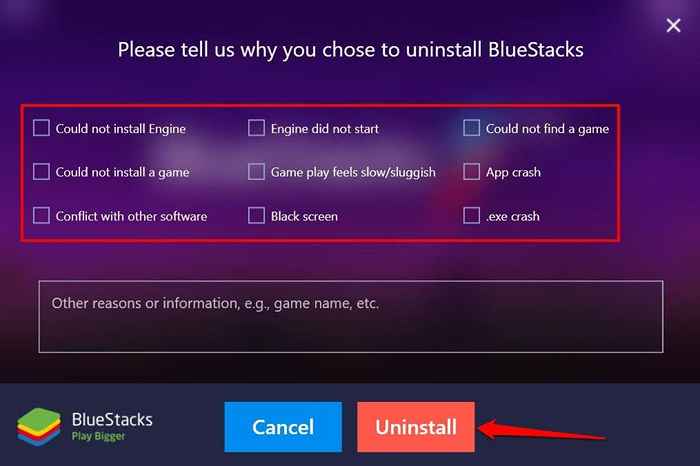
- Pilih Nyahpasang atas arahan pengesahan untuk meneruskan.
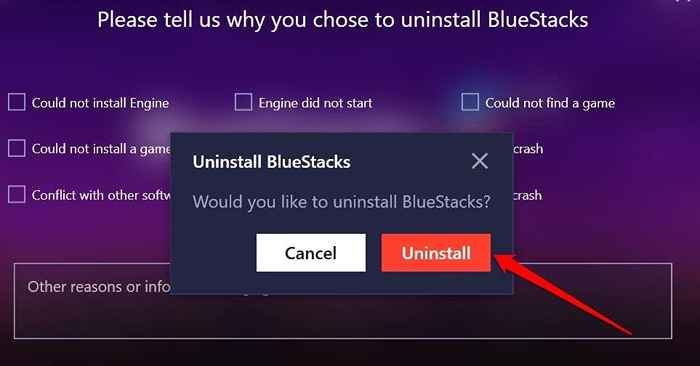
Catatan: Anda mungkin menemui "Bluestacks X" di panel kawalan. Ini adalah aplikasi yang dibangunkan oleh Bluestacks untuk membolehkan pengguna Windows bermain permainan berasaskan Android tanpa memasangnya. Ia dipasang bersama aplikasi Bluestacks biasa, jadi anda juga harus menyahpasang Bluestacks X jika anda ingin mengeluarkan semua yang berkaitan dengan Bluestacks dari komputer anda.
- Pilih Bluestacks x dan pilih Nyahpasang/perubahan Di bar atas.
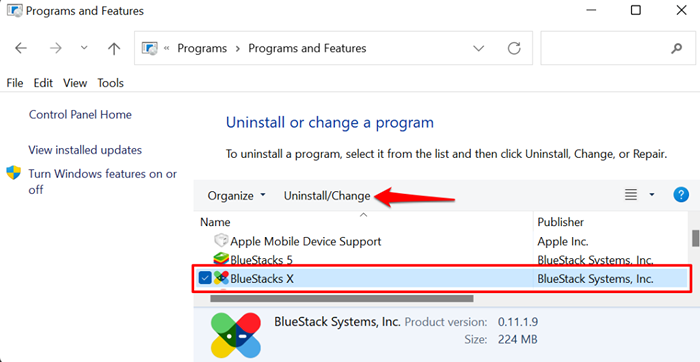
- Periksa Padam data pengguna Bluestacks kotak dan pilih Nyahpasang untuk meneruskan. Yang akan mengeluarkan semua data bluestacks x dari komputer anda sambil menyahpasang aplikasinya.
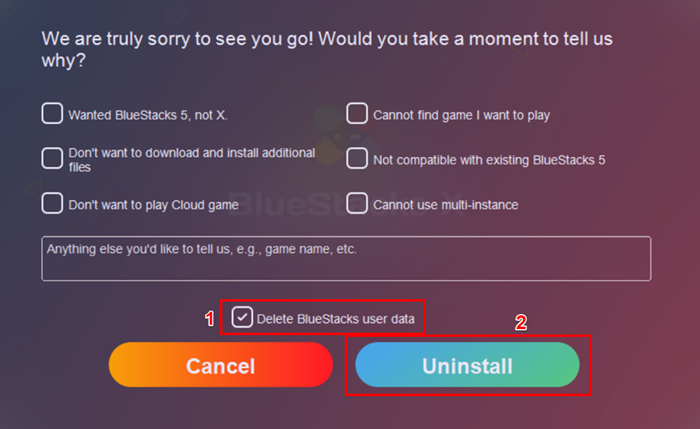
2. Nyahpasang Bluestacks Menggunakan Bluestacks Uninstaller
Bluestacks mempunyai utiliti khusus untuk membuang program dari komputer Windows anda. Anda akan menemui penyahpecutan dalam folder "program program" PC anda. Sekiranya anda tidak dapat mencari pembasmian, periksa folder fail sementara sebaliknya.
- Buka Penjelajah fail, pilih Cakera tempatan (c :), dan buka Fail program folder.
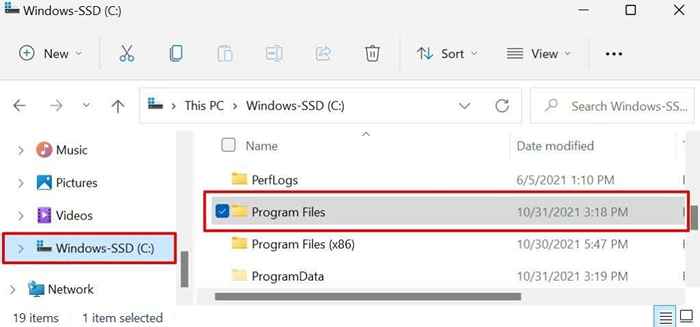
- Buka Bluestacks_nxt (atau Bluestacks) folder.
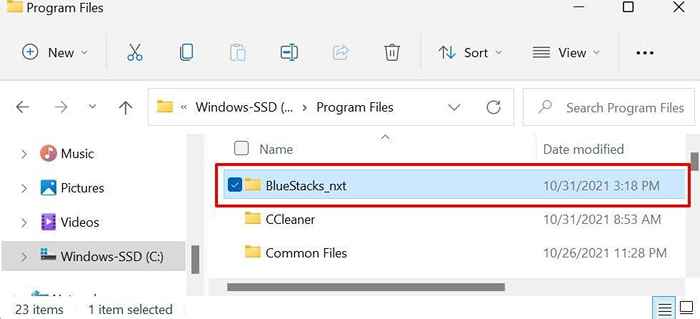
- Pergi melalui item dalam folder dan cari Bluestacksuninstaller. Klik kanan aplikasi dan pilih Jalankan sebagai pentadbir dalam menu konteks.
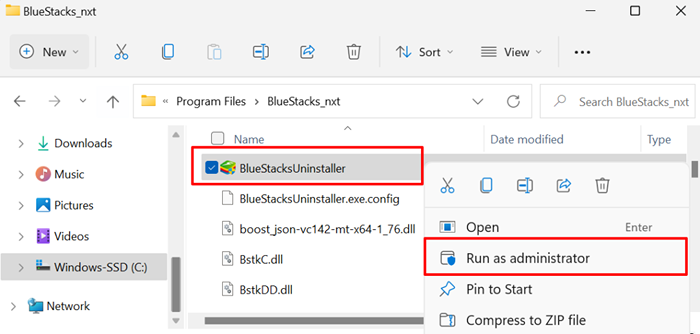
- Pilih Nyahpasang.
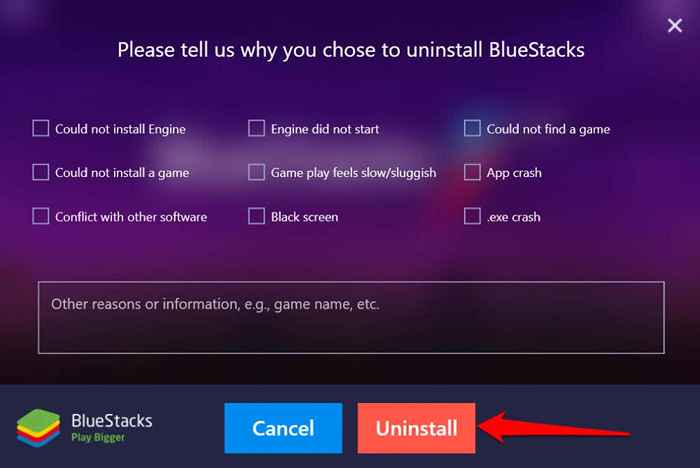
- Akhirnya, pilih Nyahpasang pada arahan pengesahan.
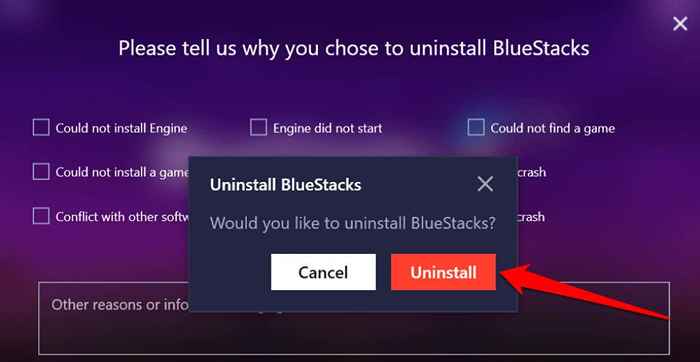
Anda juga boleh mengakses Bluestacks Uninstaller dari Folder Windows Temp. Tekan Kekunci Windows + R, jenis atau tampal %temp% Dalam kotak dialog, tekan Masukkan.
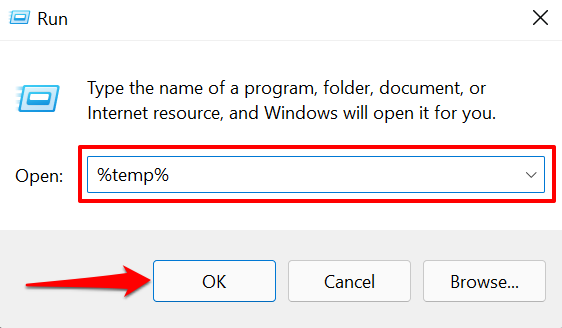
Lancarkan Bluestacksuninstaller aplikasi dan pilih Nyahpasang di papan pemuka aplikasi.
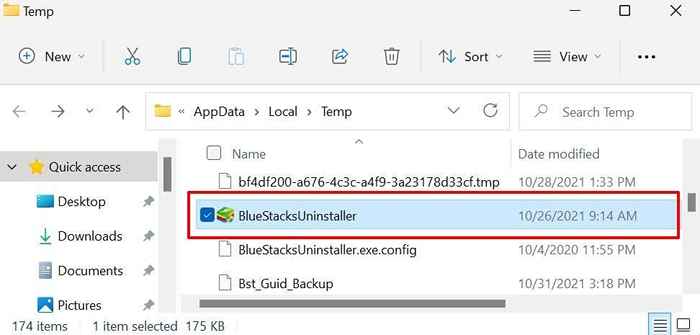
3. Jalankan pembersih bluestacks
Bluestacks meninggalkan banyak fail sementara dan sisa di PC anda, walaupun selepas menyahpasang program. Anda boleh mengeluarkan fail ini dengan menyahpasang bluestacks menggunakan pembersih bluestacks. Ini adalah utiliti yang bukan sahaja menyahpasang bluestacks tetapi pada masa yang sama menghilangkan semua data aplikasi dari komputer anda.
- Anda perlu memadam fail sementara PC anda sebelum menjalankan pembersih bluestacks. Tekan Kekunci Windows + R, jenis atau tampal %temp% Dalam kotak dialog, pilih okey.
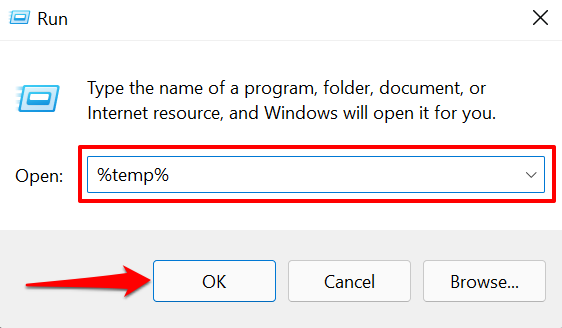
- Tekan Ctrl + A Untuk memilih semua fail dalam folder "temp", klik kanan pemilihan, dan pilih Padam ikon.
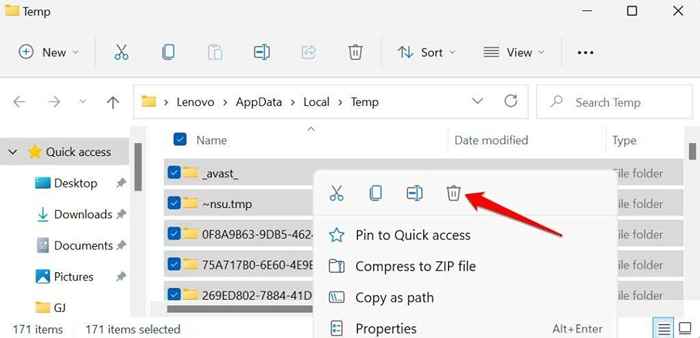
Itu akan memadamkan fail sementara untuk semua program di komputer anda, termasuk bluestacks. Lihat tutorial kami yang menyoroti cara lain untuk memadam fail sementara di Windows.
- Muat turun Bluestacks Cleaner dari laman web Bluestacks, klik kanan fail persediaan, dan pilih Jalankan sebagai pentadbir.
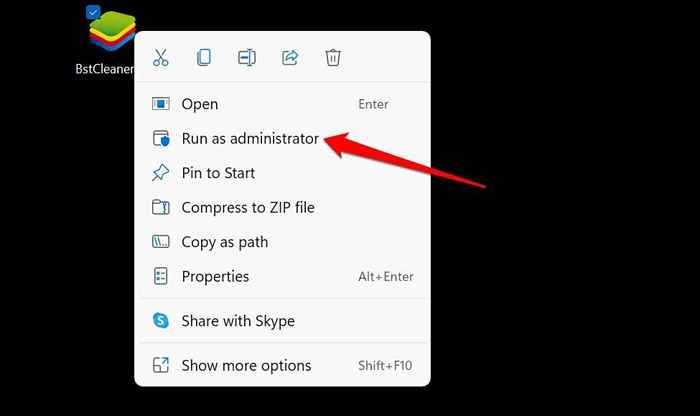
Tunggu beberapa saat atau minit dan pilih okey Apabila kotak dialog "Proses telah selesai" muncul di skrin.
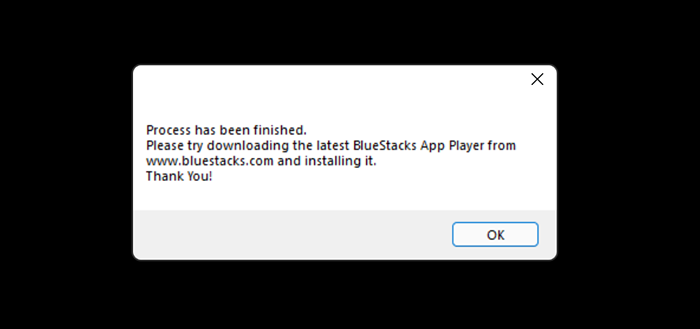
4. Nyahpasang Bluestack melalui sistem pemulihan
Satu lagi cara yang baik untuk menyahpasang Bluestacks di Windows adalah untuk menggulung komputer anda ke Bluestacks Negeri sebelumnya tidak dipasang. Contohnya, katakan PC anda mencipta titik pemulihan pada 1 Januari dan dipasang Bluestacks dua minggu kemudian. Melancarkan PC anda ke titik pemulihan 1 Januari akan menyahpasang Bluestacks dan aplikasi lain yang dipasang selepas 1 Januari.
Perhatikan bahawa anda mesti mempunyai perlindungan sistem yang didayakan pada PC anda untuk membatalkan perubahan sistem menggunakan sistem pemulihan. Rujuk tutorial ini untuk mewujudkan titik pemulihan di Windows untuk maklumat lanjut.
- Tekan kekunci Windows, Taip Sistem Pulihkan di bar carian, dan pilih Buat titik pemulihan.
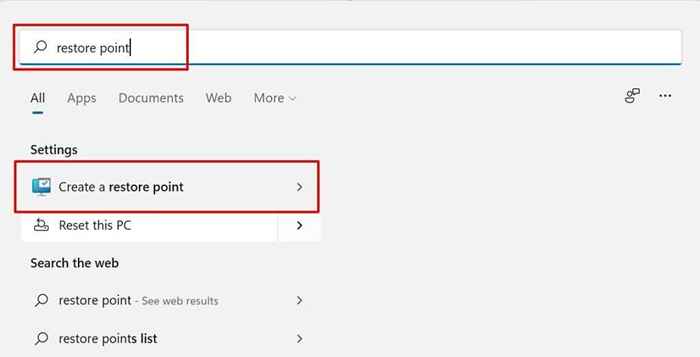
- Pilih Memulihkan sistem.
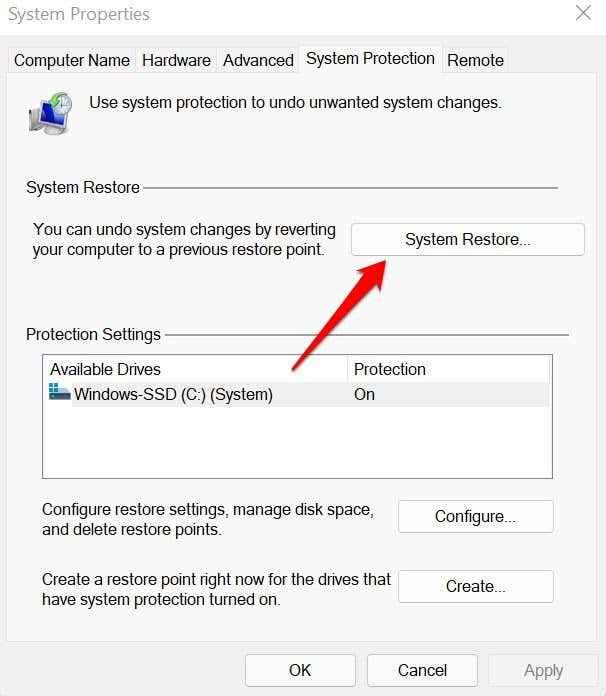
- Pilih Seterusnya bersambung.
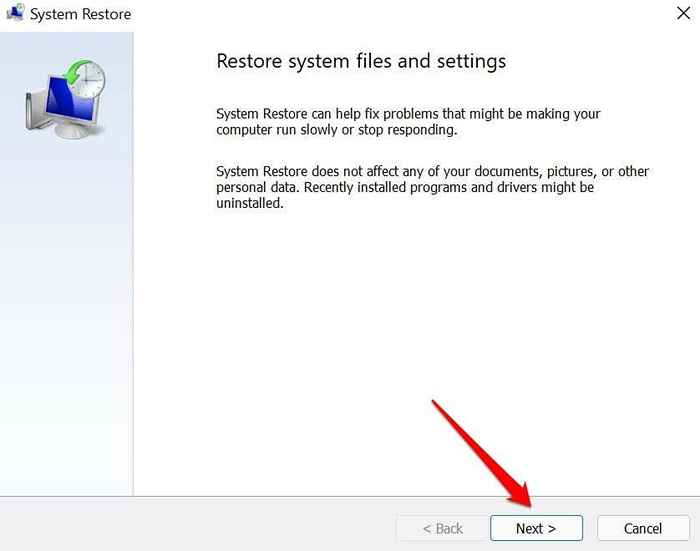
- Pilih titik pemulihan terbaru sebelum Bluestacks dipasang di komputer anda dan pilih Seterusnya.
Petua cepat: Pilih Mengimbas program yang terjejas Untuk melihat aplikasi dan pemandu bahawa operasi akan memadam dan memulihkan komputer anda.
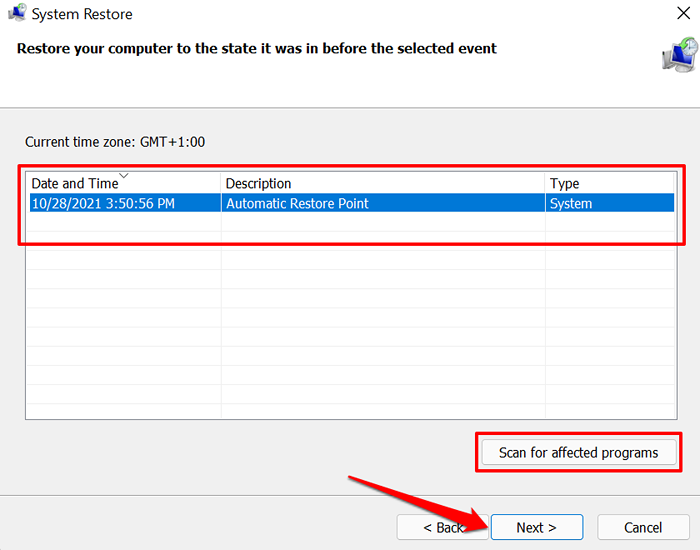
Anda harus melihat bluestacks dalam senarai "program dan pemandu yang akan dipadamkan."Jika tidak, pilih titik pemulihan yang lain dan imbasan untuk program yang terjejas sehingga anda mendapati titik pemulihan yang akan menyahpasang Bluestacks.
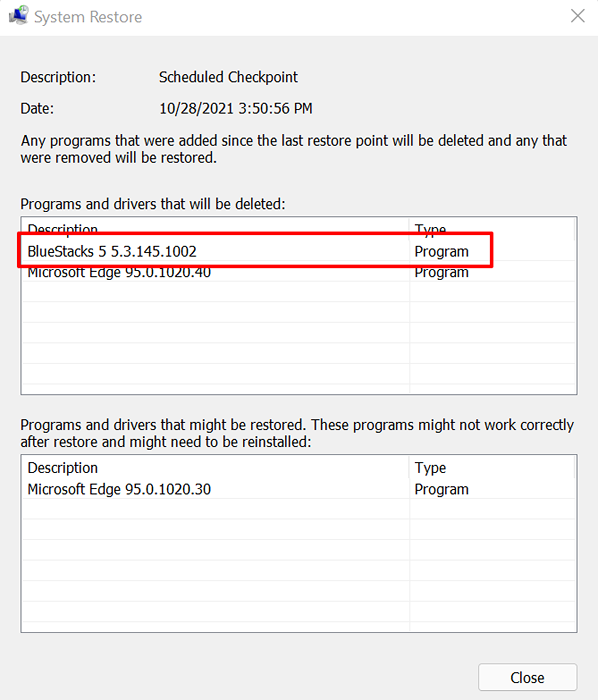
Tidak dapat mencari titik pemulihan di tetingkap pemulihan sistem? Pergi melalui tutorial kami untuk memulihkan titik pemulihan yang hilang di Windows untuk penyelesaian penyelesaian masalah.
- Pilih Selesai Untuk memulakan pemulihan sistem.
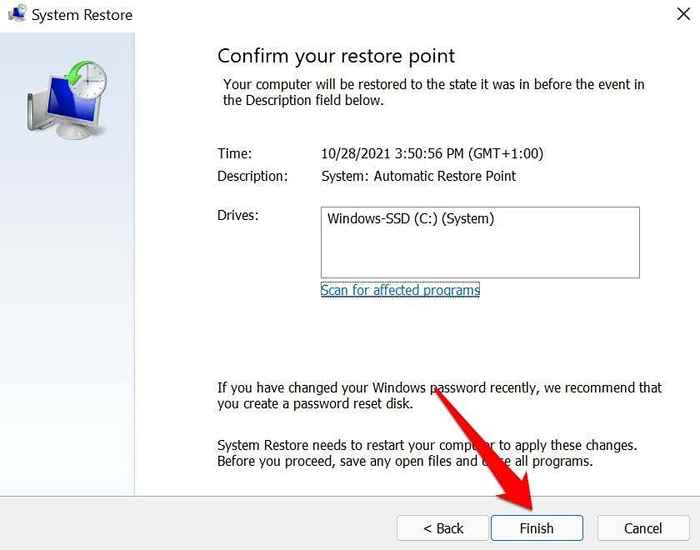
Sistem pemulihan akan memulakan semula komputer anda untuk mengembalikan konfigurasi komputer anda ke titik pemulihan yang dipilih. Tutup semua program dan simpan semua fail terbuka sebelum anda meneruskan.
Cara menyahpasang Bluestacks di MacOS
Bluestacks tidak mempunyai penyiaran yang berdedikasi untuk peranti macOS. Oleh itu, anda perlu menggunakan pembersih pihak ketiga untuk mengeluarkan fail sisa setelah menyahpasang aplikasi dari Mac anda.
- Pilih Pergi di bar menu dan pilih Aplikasi.
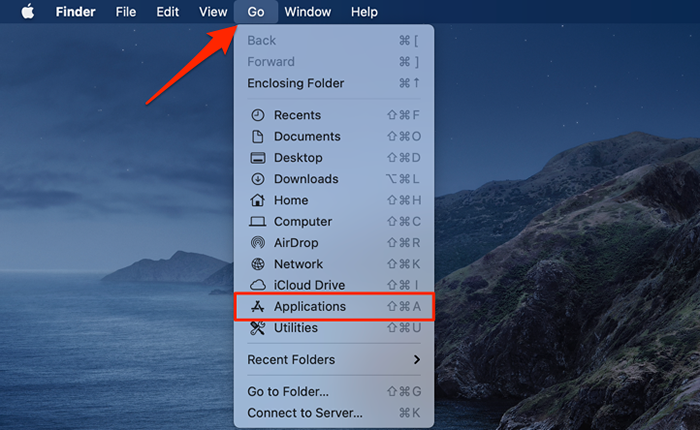
- Klik kanan bluestacks dan pilih Pindah ke Bin.
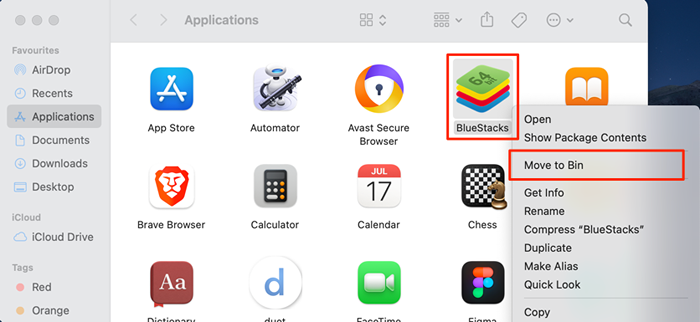
Gunakan pembersih dan pembersih pihak ketiga
Aplikasi Pembersihan, Program Pengurusan Penyimpanan, dan Uninstallers pihak ketiga akan memadamkan Bluestacks secara menyeluruh dari peranti anda. Contohnya, CleanMymac X adalah aplikasi pembersihan yang baik untuk maco. Untuk Windows, cuba RevounInstaller, Ashampoo Uninstaller, atau Program Uninstaller pihak ketiga yang memadamkan aplikasi dan menggosok jejak penyertaan dan fail pendaftaran sisa.
- « Cara menyambungkan AirPods ke PS4 atau PS5
- Betulkan komputer riba tidak akan menyambung ke Wi-Fi »

